ETERNITY
Ringrazio Dream per avermi permesso di tradurre questo tutorial. 
qui puoi trovare qualche risposta ai tuoi dubbi. Se l'argomento che ti interessa non Ŕ presente, ti prego di segnalarmelo. Questo tutorial Ŕ stato scritto in PSP 9, ma pu˛ essere eseguito con tutte le versioni di PSP. Occorrente: Materiale qui Filtro David Blend Filters (Photo Tools) qui Importa i pennelli in PSP (come fare vedi qui) Metti la maschera nella cartella Maschere. Metti il motivo nella cartella Motivi. Se lo apri e minimizzi nella tua area di lavoro lo troverai tra i motivi disponibili, quando ti servirÓ. Apri il font e minimizzalo nella tua area di lavoro. Lo troverai nella lista dei font disponibili, quando ti servirÓ. 1. Imposta il colore di primo piano con #fffefa, e il colore di sfondo con #8a6950. 2. Apri una nuova immagine trasparente 700 x 500 pixels. 3. Riempi  l'immagine con il colore di sfondo. l'immagine con il colore di sfondo.ricorda che, per riempire con il colore di sfondo, devi cliccare con il tasto destro del mouse. 4. Livelli>Nuovo livello raster. 5. Riempi  con il colore di primo piano. con il colore di primo piano.6. Livelli>Carica/Salva maschera>Carica maschera da disco. Cerca e carica la maschera krw-landscapeMask. 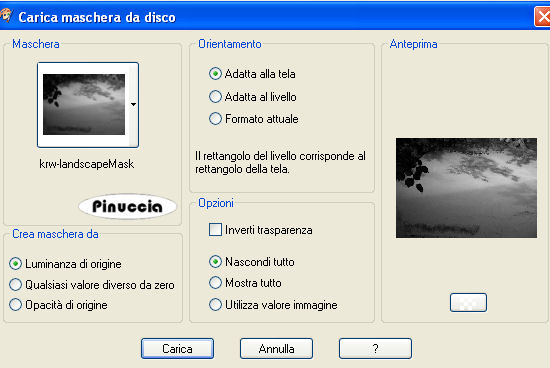 7. Livelli>Unisci>Unisci tutto (appiattisci). 8. Regola>Aggiungi/Rimuovi disturbo>Aggiungi disturbo: 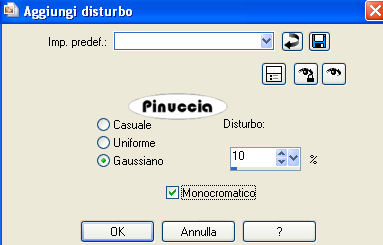 9. Livelli>Nuovo livello raster. 10. Attiva lo strumento Pennello  Cerca e seleziona il pennello krw-white margeruite. 11. Applicalo nell'angolo in basso a sinistra, cliccando con il tasto destro del mouse per usare il colore di sfondo. 12. Livelli>Nuovo livello raster. 13. Seleziona l pennello sr_window_001. 14. Posiziona il mouse alle coordinate x:550 y:229 e applica il pennello cliccando sempre con il tasto destro del mouse. 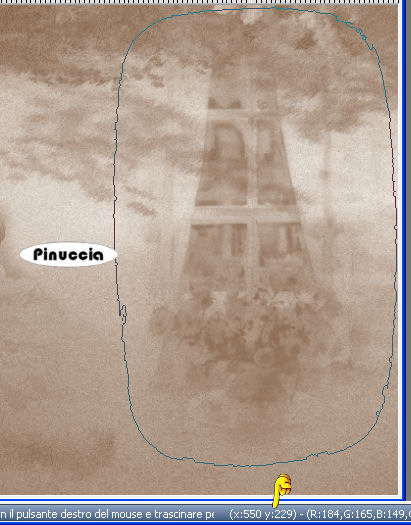 15. Apri il tube krw-female298 e vai a Modifica>Copia. 16. Torna al tuo lavoro e vai a Modifica>Incolla>Incolla come nuovo livello. E' giÓ correttamente posizionato. Non occorre spostarlo. 17. Apri il tube krw-couple37a, e vai a Modifica>Copia. 18. Torna al tuo lavoro e vai a Modifica>Incolla>Incolla come nuovo livello. 19. Sposta  il tube nell'angolo in basso a destra. il tube nell'angolo in basso a destra.20. Cambia la modalitÓ di miscelatura di questo livello in Luminanza. 21. Apri il tube krw-couple37b, e vai a Modifica>Copia. 22. Torna al tuo lavoro e vai a Modifica>Incolla>Incolla come nuovo livello. 23. Sposta  questo tube sopra la prima coppia. questo tube sopra la prima coppia.24. Regola>Saturazione e tonalitÓ>Viraggio: 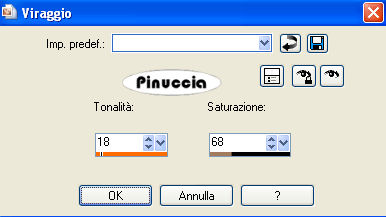 25. Cambia la modalitÓ di miscelatura di questo livello in Luce diffusa. 26. Apri krw-eternityOverlay e vai a Modifica>Copia. non chiuderlo, perchŔ ti servirÓ ancora 27. Torna al tuo lavoro e vai a Modifica>Incolla>Incolla come nuovo livello. 28. Cambia la modalitÓ di miscelatura di questo livello in Sovrapponi. 29. Non unire i livelli. 30. Effetti>Plugins>Photo Tools - Frosted Edger Color: 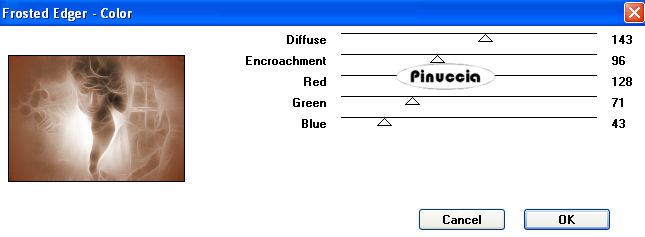 31. Attiva lo strumento Testo  crea come vettore, font Arid ITC, dimensione 72, pennellata 0, allineamento centrale: 72 Ŕ la dimensione corretta per chi usa PSP 9; chi usa PSP X, dovrÓ regolare la dimensione, perchŔ nelle due versioni i pixels non coincidono. Questo Ŕ il settaggio che ho usato con PSP X.  32. Scrivi Eternity oppure, in italiano, EternitÓ. 33. Posiziona il testo nell'angolo in basso a sinistra. Livelli>Converti in livello raster. 34.Cambia la modalitÓ di miscelatura di questo livello in Filtra. 35. Effetti>Effetti 3D>Sfalsa ombra, con i seguenti settaggi, colore #954624, ombra su nuovo livello selezionato. 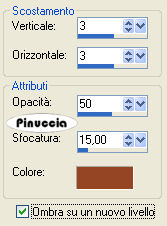 36. Livelli>Unisci>Unisci tutto (appiattisci). 37. Immagine>Aggiungi bordatura, 2 pixels, simmetriche, con il colore bianco. 38. Seleziona il bordo con la bacchetta magica   39. Passa il colore di primo piano a Motivi, e seleziona il motivo Silverbeads.  40. Riempi  la selezione con il motivo. la selezione con il motivo.41. Selezione>Nessuna selezione. 42. Immagine>Aggiungi bordatura, 35 pixels, simmetriche, con il colore di sfondo. 43. Seleziona questo bordo con la bacchetta magica  44. Livelli>Nuovo livello raster. 45. Attiva krw-eternityOverlay e vai a Modifica>Copia. 46. Torna al tuo lavoro e vai a Modifica>Incolla>Incolla nella selezione. 47. Cambia la modalitÓ di miscelatura in Sovrapponi. 48. Selezione>Nessuna selezione. 49. Livelli>Duplica. 50. Immagine>Capovolgi. 51. Livelli>Unisci>Unisci tutto (appiattisci). 52. Selezione>Seleziona tutto. 53. Selezione>Modifica>Contrai, di 37 pixels. 54. Effetti>Effetti 3D>Ritaglio, con i seguenti settaggi, colore nero:  55. Selezione>Nessuna selezione. 56. Immagine>Aggiungi bordatura, 2 pixels, simmetriche, con il colore bianco. 57. Seleziona questo bordo con la bacchetta magica  e riempilo  con il motivo Silverbeads. con il motivo Silverbeads.58. Selezione>Nessuna selezione. 59. Aggiungi il tuo nome e/o il tuo watermark. 61. Livelli>Unisci>Unisci tutto (appiattisci) e salva in formato jpg.  Se hai problemi o dubbi, o trovi un link non funzionante, o anche soltanto per un saluto, Scrivimi. 13 Marzo 2008 |



